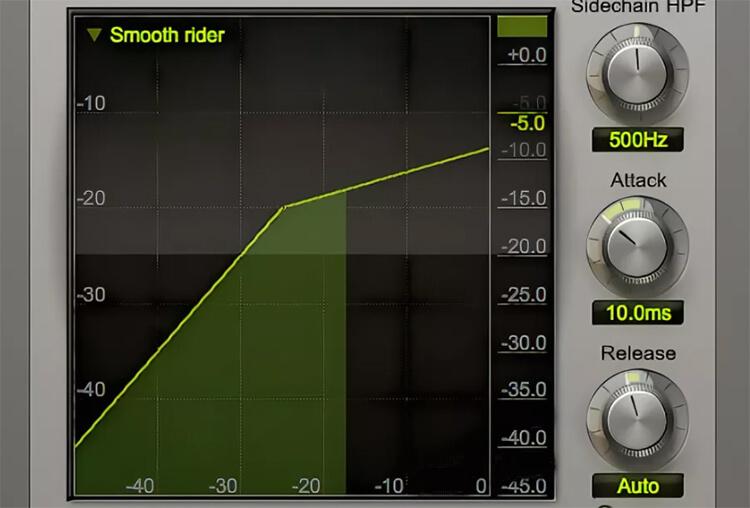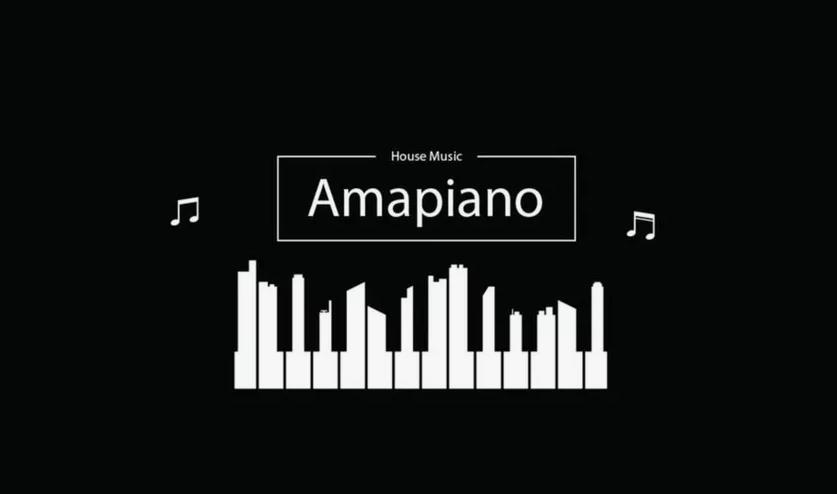Collegamento del microfono

La maggior parte dei computer desktop moderni sono dotati di una funzione di registrazione del microfono. Questo processo può essere realizzato utilizzando sistemi audio sia interni che esterni. Una parte importante di tali sistemi è il DAC: un dispositivo che converte i segnali analogici in formato digitale. Le registrazioni sono generalmente effettuate nel formato .WAV, ma esistono programmi specializzati per convertire questi file nel formato .mp3 più comune.
Prima di collegare il microfono a un PC basato su Windows, è consigliabile garantire che i driver siano aggiornati. Ciò è particolarmente importante se la connessione non viene effettuata attraverso una presa standard sul pannello frontale dell'unità di sistema.
È anche importante verificare la compatibilità del microfono e del computer, soprattutto se si prevede di utilizzare il microfono per il karaoke. Il parametro principale è la resistenza; I valori accettabili per la maggior parte delle schede audio sono compresi tra 200 e 1500 ohm. In caso di elevati valori di resistenza, è meglio utilizzare DAC o ricevitori esterni per collegare i dispositivi.
Connessione classica per microfono a filo
Esistono vari modi per collegare un microfono a un computer. Se si dispone di un microfono o auricolare cablato per la registrazione, dovrebbe essere collegato al microfono nella porta sulla scheda audio. Questa porta è di solito di colore rosa e ha un'icona di microfono.
La dimensione standard del jack audio su computer è di 3,5 mm. Se il tuo microfono ha una spina da 6,5 mm, avrai bisogno di un adattatore speciale. Alcuni produttori di cuffie prevedono questa necessità e includono un adattatore nel pacchetto.
Molti computer moderni hanno schede audio con le cosiddette porte "ibride". Ciò consente di collegare un microfono a qualsiasi jack disponibile. Tuttavia, dopo la connessione, è importante indicare nelle impostazioni del driver o del software auricolare quale porta utilizzata.
Per quanto riguarda il collegamento del microfono dall'auricolare, è possibile inserirlo nella porta ibrida sul computer.
Connessione senza fili
Diamo un'occhiata al processo di collegamento di un microfono wireless a un computer. Per connettersi, il PC deve essere dotato di un adattatore Bluetooth versione 2.1 o superiore. Questo processo è un po 'più complicato della semplice connessione di un microfono cablato.
Ecco come collegare un microfono wireless al tuo computer Windows 10:
- Attiva il Bluetooth sul tuo computer premendo la combinazione di tasti Fn e F;
- Aprire il “Pannello notifiche”;
- Fare clic con il tasto destro sull'icona Bluetooth;
- Vai su “Apri Impostazioni”;
- Fare clic sul pulsante “Aggiungi”;
- Seleziona l'opzione Bluetooth;
- Accendi l'auricolare wireless e assicurati che sia pronto per la connessione;
- Attendere finché il computer non rileva il dispositivo;
- Se necessario, inserisci una password per connetterti.
Se il tuo microfono wireless è dotato di un proprio adattatore Bluetooth, non è necessario che il tuo computer disponga di un trasmettitore Bluetooth integrato. Collega semplicemente questo adattatore esterno alla porta USB del tuo computer e installa i driver e il software necessari. Successivamente, accendi le cuffie, assicurati che sia stabilita una connessione con il ricevitore Bluetooth e inizia a testare la registrazione audio.
Collegamento di un microfono a un PC tramite porta USB
I microfoni USB occupano una nicchia speciale sul mercato. Non richiedono connettori audio standard da 3,5 o 6,5 mm. Questa è una scelta conveniente per coloro che non vogliono utilizzare una scheda audio esterna, poiché questi microfoni includono già una scheda audio incorporata con microfono in supporto.
Per collegare un microfono USB a un computer, basta inserire la sua spina nella porta USB appropriata e installare il software e i driver richiesti.
Se si dispone di un auricolare con un microfono e una connessione USB, la procedura di connessione è ancora più semplice. Devi solo collegare l'auricolare alla porta USB del computer e, se necessario, installare i driver appropriati.
Collegamento di un microfono tramite un adattatore alla porta combinata
Alcuni modelli di laptop e computer sono dotati di una porta auricolare universale, che viene utilizzata per collegare contemporaneamente altoparlanti, microfoni e cuffie. Questa porta differisce da quella standard nella disposizione dei pin.
Per collegare il microfono a un computer con versioni Windows 10 o versioni precedenti del sistema operativo, quando è disponibile tale porta combinata, avrai bisogno di uno speciale adattatore. Gli esperti raccomandano che prima di collegare un auricolare a tale porta, attivare la funzione di rilevare automaticamente i dispositivi di registrazione collegati nelle impostazioni della scheda audio.
Collegamento di un microfono tramite una scheda audio esterna
Se il jack audio dell'unità di sistema è danneggiato o la scheda audio integrata è difettosa, è possibile utilizzare una scheda audio esterna per collegare un microfono. Inoltre, se ne hai bisogno, puoi collegare non uno, ma diversi dispositivi, a condizione che l'unità di sistema disponga di porte PCI.
Collegamento di microfoni karaoke wireless con decoder-trasmettitori
Tale dispositivo include un microfono con batteria incorporata, nonché un'unità di trasmissione e ricezione del segnale e un trasmettitore-encoder. Per connettere un microfono a un computer con Windows 7 o versioni successive, attenersi alla seguente procedura:
- Collega l'encoder al jack audio da 3,5 mm o alla porta USB. La procedura di connessione USB è già stata descritta in precedenza;
- Installare i driver necessari;
- Accendi il microfono;
- Assicurati che sia stabilita la connessione tra il microfono e il computer;
- Prova la registrazione audio.
Come collegare un microfono a un laptop?
I moderni laptop e netbook sono spesso dotati di dispositivi di registrazione audio integrati di qualità piuttosto elevata, progettati per la comunicazione in applicazioni come Skype o per l'utilizzo dei comandi vocali. Ciò però non limita la possibilità di collegare ad essi dispositivi più professionali, come microfoni da studio o karaoke. Diamo un'occhiata a come collegare un microfono a un laptop.
Collegamento di un microfono tramite il jack audio
Esistono diversi metodi per collegare un microfono a un laptop Windows, a seconda del tipo di jack audio:
- Connessione standard : la maggior parte dei laptop e dei netbook è dotata di un ingresso audio da 3,5 mm, solitamente indicato da un colore rosa o dall'icona di un microfono e situato accanto al jack delle cuffie. Per collegare un microfono cablato a un laptop su Windows 10, è necessario inserire la spina del microfono in questa porta, quindi installare i driver necessari e configurare il dispositivo;
- Connessione non standard : questo metodo è rilevante per il collegamento di microfoni per karaoke destinati all'uso con lettori DVD, soprattutto nei modelli di cuffie più vecchi. Qui il microfono ha una presa da 6,5 mm, mentre il portatile è dotato di una porta da 3,5 mm. La soluzione è un adattatore speciale, adattatore o splitter, in cui un'estremità è collegata all'auricolare e l'altra alla porta USB del laptop.
Per collegare due microfoni a un laptop, dovrai utilizzare un adattatore splitter con due ingressi audio.
Collegamento di un microfono a un laptop tramite USB
I microfoni che utilizzano una connessione USB a un dispositivo host non sono così comuni sul mercato, ma rappresentano una delle opzioni di connessione cablata più convenienti. Ecco la procedura per collegare un microfono USB esterno a un laptop:
- Collega il connettore del microfono USB alla porta USB corrispondente del tuo laptop;
- Accendi il microfono;
- Avvia il processo di controllo e configurazione del microfono sul tuo laptop.
Impostazione di un microfono su un laptop tramite Bluetooth
Molte persone sono interessate a collegare un microfono Bluetooth a un laptop. Questo metodo è particolarmente conveniente per le cuffie di karaoke, in quanto evita i problemi con i fili e fornisce la libertà di movimento rispetto al laptop. La maggior parte dei laptop moderni sono dotati di moduli Bluetooth integrati, ma prima di acquistare un auricolare wireless, dovresti assicurarti che il tuo laptop supporti tale connessione. Il processo per la connessione di un microfono wireless a un laptop è simile alle istruzioni per i computer desktop.
Come collegare un microfono telefonico a un computer?
Puoi utilizzare il microfono del tuo smartphone per registrare l'audio installando l'app gratuita WO Mic su entrambi i dispositivi. Ecco come farlo:
-
- USB : collega innanzitutto lo smartphone al computer tramite un cavo USB. Avvia l'applicazione WO Mic sul tuo smartphone. Successivamente, apri il programma WO Mic sul tuo computer e nella finestra “Seleziona trasporto”, seleziona l'opzione USB, quindi conferma facendo clic su OK. Non appena sullo schermo appare la notifica “Connesso”, puoi avviare la registrazione;
- Bluetooth : assicurati che il tuo computer disponga di un modulo Bluetooth. Successivamente, segui gli stessi passaggi della connessione tramite USB, seleziona solo l'opzione Bluetooth nel programma WO Mic sul tuo computer.